
Adakah perlu untuk mematikan permulaan pantas win11? Permulaan pantas win11 boleh membantu pengguna memulakan komputer dengan cepat, yang sangat mudah. Walau bagaimanapun, ramai pengguna percaya bahawa permulaan biasa boleh membenarkan perkakasan komputer berehat sepenuhnya daripada permulaan pantas. Jadi apakah perbezaan antara mod permulaan cepat dan mod permulaan biasa win11? Adakah perlu untuk mematikan fungsi permulaan pantas? Hari ini saya akan memberikan penjelasan terperinci.

Permulaan pantas bermakna komputer anda tidak dimatikan dalam erti kata asas. Selepas komputer dimatikan atau dihibernasi, memori komputer tidak boleh menyimpan fail, jadi komputer akan menyimpan semua kandungan dalam memori ke cakera keras dan menjana fail tertentu Apabila ia bangun dari hibernasi atau dimulakan semula, memori akan dibaca terus Dapatkan data dalam fail, jadi tidak perlu memuatkan pemacu perkakasan komputer, program perisian, perkhidmatan, dan lain-lain satu demi satu.
Adalah disyorkan untuk menghidupkan pemacu keras mekanikal dan mematikan pemacu keadaan pepejal
Oleh kerana pemacu keadaan pepejal mempunyai had bilangan bacaan dan tulis Walaupun ia biasanya tidak digunakan sehingga hari apabila cakera keras dibatalkan, ia adalah untuk berjaga-jaga kerana permulaan pantas akan meningkatkan bilangan bacaan dan tulis pemacu keadaan pepejal , manakala cakera keras mekanikal tidak wujud. Selain itu, kelajuan baca dan tulis pemacu keadaan pepejal tidak terlalu perlahan, jadi walaupun permulaan pantas dihidupkan, kesannya tidak akan kelihatan sangat cepat, tetapi kesannya akan sangat jelas pada mekanikal cakera keras.
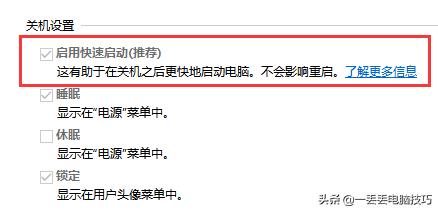
Cara untuk memulakan dan mematikan win11 dengan cepat
1 Buka ikon carian pada bar tugas di bahagian bawah desktop dan masukkan panel kawalan.
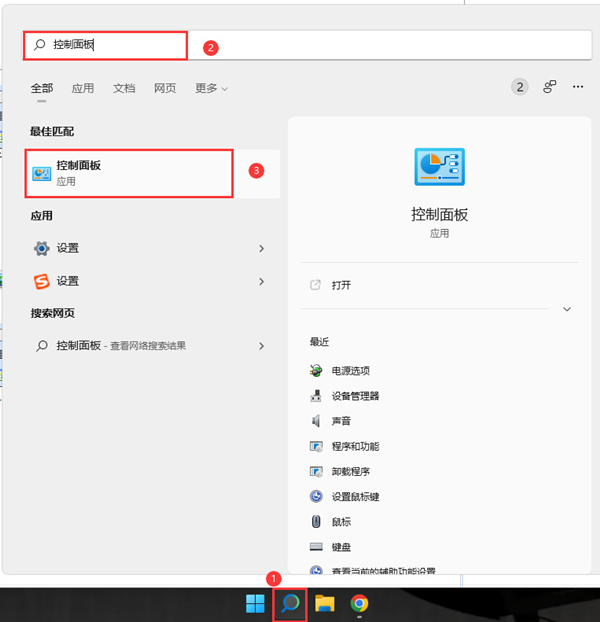
2 Buka Perkakasan dan Bunyi, pilih Pilihan Kuasa dan klik padanya.
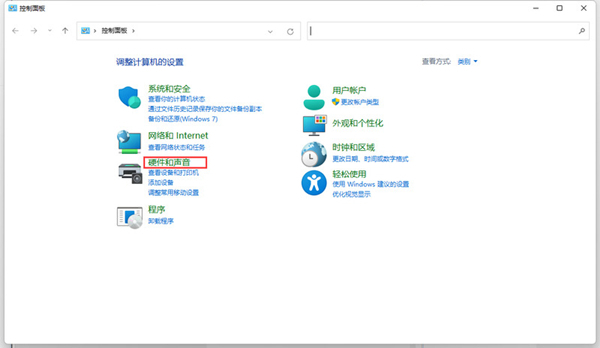
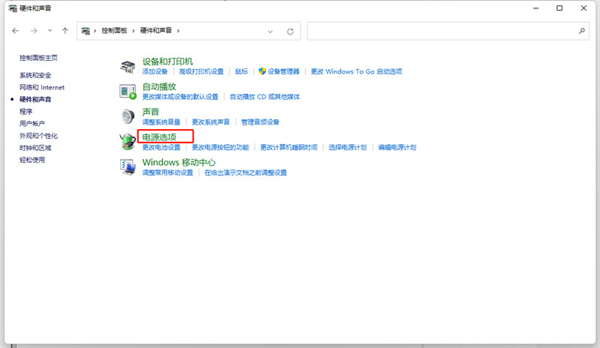
3. Hidupkan fungsi memilih butang kuasa.

4 Klik untuk menukar tetapan yang tidak tersedia pada masa ini, nyahtanda Quick Start, dan kemudian simpan perubahan.
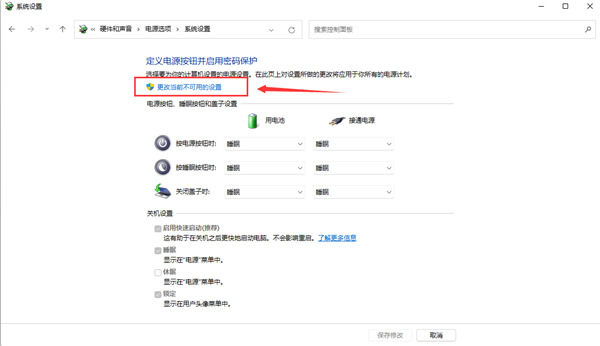

Di atas adalah keseluruhan kandungan [Adakah perlu untuk mematikan win11 quick startup - Pengenalan kepada perbezaan antara win11 quick startup dan normal startup].
Atas ialah kandungan terperinci Adakah perlu untuk mematikan permulaan pantas dalam win11?. Untuk maklumat lanjut, sila ikut artikel berkaitan lain di laman web China PHP!




